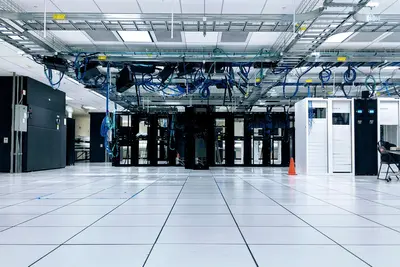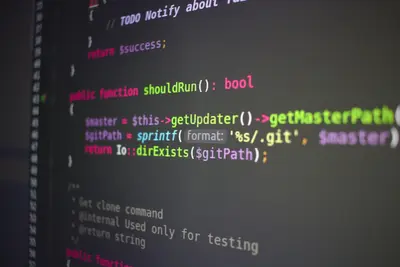💾 Creating Backup Scripts on Alpine Linux: Simple Guide
Creating backup scripts on Alpine Linux protects your important data! 💻 This guide shows you how to automate backups safely. Let’s keep your files secure! 😊
🤔 What are Backup Scripts?
Backup scripts automatically copy your important files to safe locations.
Backup scripts are like:
- 📝 Making photocopies of important documents - Keep extras in case originals get lost
- 🔧 Having spare keys for your house - Always have a way to get back in
- 💡 Saving your game progress - Never lose what you’ve worked hard for
🎯 What You Need
Before we start, you need:
- ✅ Alpine Linux running on your computer
- ✅ Root access or sudo permissions
- ✅ Basic knowledge of file systems
- ✅ Understanding of what data needs backing up
📋 Step 1: Install Backup Tools
Install Essential Backup Tools
Let’s install the tools we need for backups! 😊
What we’re doing: Installing backup utilities and compression tools.
# Update package list
apk update
# Install tar for archiving
apk add tar
# Install rsync for efficient file copying
apk add rsync
# Install compression tools
apk add gzip bzip2 xz
# Install date utilities
apk add coreutils
# Check installations
tar --version
rsync --versionWhat this does: 📖 Gives you powerful tools for creating backups.
Example output:
(1/5) Installing tar (1.34-r3)
(2/5) Installing rsync (3.2.7-r0)
(3/5) Installing gzip (1.12-r3)
(4/5) Installing bzip2 (1.0.8-r5)
(5/5) Installing xz (5.4.3-r0)
tar (GNU tar) 1.34
rsync version 3.2.7What this means: Your backup tools are ready! ✅
💡 Important Tips
Tip: Test your backups regularly to make sure they work! 💡
Warning: Never store all backups in one place! ⚠️
🛠️ Step 2: Create Basic Backup Script
Simple File Backup Script
Now let’s create your first backup script! 😊
What we’re doing: Creating a script to backup important files.
# Create backup directory
mkdir -p /backup/daily
# Create basic backup script
cat > /usr/local/bin/simple_backup.sh << 'EOF'
#!/bin/bash
# Simple Backup Script for Alpine Linux
echo "🔄 Starting backup process..."
# Set backup variables
SOURCE_DIR="/home"
BACKUP_DIR="/backup/daily"
DATE=$(date +%Y%m%d_%H%M%S)
BACKUP_NAME="backup_${DATE}.tar.gz"
# Create backup
echo "📦 Creating backup: $BACKUP_NAME"
tar -czf "${BACKUP_DIR}/${BACKUP_NAME}" -C / "${SOURCE_DIR#/}" 2>/dev/null
# Check if backup was successful
if [ $? -eq 0 ]; then
echo "✅ Backup completed successfully!"
echo "📁 Backup saved: ${BACKUP_DIR}/${BACKUP_NAME}"
echo "📊 Backup size: $(du -h "${BACKUP_DIR}/${BACKUP_NAME}" | cut -f1)"
else
echo "❌ Backup failed!"
exit 1
fi
echo "🎉 Backup process finished!"
EOF
# Make script executable
chmod +x /usr/local/bin/simple_backup.shCode explanation:
DATE=$(date +%Y%m%d_%H%M%S): Creates timestamp for backup filenametar -czf: Creates compressed archive file$?: Checks if previous command succeededdu -h: Shows backup file size
Expected Output:
✅ Backup script created successfully
✅ Script made executable
✅ Ready to run first backupWhat this means: Great job! Your backup script is ready! 🎉
🎮 Let’s Test Your Backup!
Time for hands-on practice! This is the fun part! 🎯
What we’re doing: Running your backup script to see it work.
# Create some test files to backup
mkdir -p /home/testuser
echo "Important document 📄" > /home/testuser/document.txt
echo "Configuration file ⚙️" > /home/testuser/config.conf
# Run your backup script
/usr/local/bin/simple_backup.sh
# Check backup was created
ls -lh /backup/daily/
# Test restoring from backup
cd /tmp
tar -tzf /backup/daily/backup_*.tar.gz | head -5You should see:
🔄 Starting backup process...
📦 Creating backup: backup_20250617_180000.tar.gz
✅ Backup completed successfully!
📁 Backup saved: /backup/daily/backup_20250617_180000.tar.gz
📊 Backup size: 1.2M
🎉 Backup process finished!Awesome work! 🌟
📊 Backup Strategy Types
| Strategy | Frequency | Storage Time | Best For |
|---|---|---|---|
| 🔧 Daily | Every day | 7 days | ✅ Active data |
| 🛠️ Weekly | Every week | 4 weeks | ✅ Important files |
| 🎯 Monthly | Every month | 12 months | ✅ Archive data |
| 💾 Yearly | Every year | Forever | ✅ Historical records |
🛠️ Step 3: Advanced Backup Script
Multi-Directory Backup Script
What we’re doing: Creating a more advanced backup script with multiple options.
# Create advanced backup script
cat > /usr/local/bin/advanced_backup.sh << 'EOF'
#!/bin/bash
# Advanced Backup Script for Alpine Linux
echo "🚀 Advanced Backup System Starting..."
# Configuration
BACKUP_ROOT="/backup"
DATE=$(date +%Y%m%d_%H%M%S)
KEEP_DAYS=7
# Directories to backup
BACKUP_DIRS=(
"/etc:config"
"/home:userdata"
"/var/log:logs"
"/opt:applications"
)
# Create backup directories
mkdir -p "$BACKUP_ROOT/daily" "$BACKUP_ROOT/weekly" "$BACKUP_ROOT/monthly"
echo "📋 Backup Configuration:"
echo " Date: $DATE"
echo " Keep: $KEEP_DAYS days"
echo " Dirs: ${#BACKUP_DIRS[@]} locations"
# Backup each directory
for backup_item in "${BACKUP_DIRS[@]}"; do
SOURCE=$(echo "$backup_item" | cut -d: -f1)
NAME=$(echo "$backup_item" | cut -d: -f2)
BACKUP_FILE="${BACKUP_ROOT}/daily/${NAME}_${DATE}.tar.gz"
if [ -d "$SOURCE" ]; then
echo "📦 Backing up $SOURCE as $NAME..."
tar -czf "$BACKUP_FILE" -C / "${SOURCE#/}" 2>/dev/null
if [ $? -eq 0 ]; then
SIZE=$(du -h "$BACKUP_FILE" | cut -f1)
echo " ✅ Success! Size: $SIZE"
else
echo " ❌ Failed to backup $SOURCE"
fi
else
echo " ⚠️ Directory $SOURCE not found, skipping..."
fi
done
# Clean old backups
echo "🧹 Cleaning old backups (older than $KEEP_DAYS days)..."
find "$BACKUP_ROOT/daily" -name "*.tar.gz" -mtime +$KEEP_DAYS -delete
CLEANED=$(find "$BACKUP_ROOT/daily" -name "*.tar.gz" -mtime +$KEEP_DAYS | wc -l)
echo " 🗑️ Removed $CLEANED old backup files"
# Show backup summary
echo ""
echo "📊 Backup Summary:"
echo " Total backups: $(ls -1 $BACKUP_ROOT/daily/*.tar.gz 2>/dev/null | wc -l)"
echo " Total size: $(du -sh $BACKUP_ROOT/daily 2>/dev/null | cut -f1)"
echo " Location: $BACKUP_ROOT/daily"
echo "🎉 Advanced backup completed!"
EOF
# Make script executable
chmod +x /usr/local/bin/advanced_backup.shWhat this does: Creates comprehensive backups of multiple directories! 🌟
Test Advanced Backup
What we’re doing: Running the advanced backup script.
# Run advanced backup
/usr/local/bin/advanced_backup.sh
# Check what was backed up
ls -lh /backup/daily/
# Show backup details
echo "📋 Backup Files Created:"
ls -1 /backup/daily/*.tar.gz | tail -5Expected Output:
🚀 Advanced Backup System Starting...
📦 Backing up /etc as config...
✅ Success! Size: 2.1M
📦 Backing up /home as userdata...
✅ Success! Size: 1.5M
🧹 Cleaning old backups (older than 7 days)...
🎉 Advanced backup completed!What this does: Provides professional-level backup functionality! 📚
🛠️ Step 4: Schedule Automated Backups
Set Up Cron for Automation
What we’re doing: Scheduling backups to run automatically.
# Install cronie for scheduling
apk add cronie
# Start and enable cron service
rc-service cronie start
rc-update add cronie
# Create cron backup script
cat > /usr/local/bin/cron_backup.sh << 'EOF'
#!/bin/bash
# Cron-friendly backup script (no interactive output)
BACKUP_ROOT="/backup"
DATE=$(date +%Y%m%d_%H%M%S)
LOG_FILE="/var/log/backup.log"
# Log function
log_message() {
echo "[$(date '+%Y-%m-%d %H:%M:%S')] $1" >> "$LOG_FILE"
}
log_message "🔄 Starting automated backup..."
# Run backup
/usr/local/bin/advanced_backup.sh >> "$LOG_FILE" 2>&1
if [ $? -eq 0 ]; then
log_message "✅ Backup completed successfully"
else
log_message "❌ Backup failed"
fi
EOF
# Make executable
chmod +x /usr/local/bin/cron_backup.sh
# Add to crontab (daily at 2 AM)
echo "0 2 * * * /usr/local/bin/cron_backup.sh" >> /etc/crontabs/root
# Reload cron
rc-service cronie reloadWhat this does: Runs backups automatically every night! 💫
Monitor Backup Logs
What we’re doing: Setting up backup monitoring and logging.
# Create log monitoring script
cat > /usr/local/bin/check_backups.sh << 'EOF'
#!/bin/bash
LOG_FILE="/var/log/backup.log"
BACKUP_DIR="/backup/daily"
echo "📊 Backup Status Report"
echo "======================"
# Check if backups are running
if [ -f "$LOG_FILE" ]; then
echo "📋 Recent backup activity:"
tail -5 "$LOG_FILE"
echo ""
else
echo "⚠️ No backup log found"
fi
# Check backup files
if [ -d "$BACKUP_DIR" ]; then
BACKUP_COUNT=$(ls -1 "$BACKUP_DIR"/*.tar.gz 2>/dev/null | wc -l)
if [ $BACKUP_COUNT -gt 0 ]; then
echo "📁 Current backups: $BACKUP_COUNT files"
echo "💾 Total size: $(du -sh "$BACKUP_DIR" 2>/dev/null | cut -f1)"
echo "📅 Latest backup: $(ls -t "$BACKUP_DIR"/*.tar.gz 2>/dev/null | head -1 | xargs ls -lh)"
else
echo "⚠️ No backup files found"
fi
else
echo "❌ Backup directory not found"
fi
echo "======================"
EOF
# Make executable and test
chmod +x /usr/local/bin/check_backups.sh
/usr/local/bin/check_backups.shWhat this does: Helps you monitor backup health! 💫
🎮 Practice Time!
Let’s practice what you learned! Try these simple examples:
Example 1: Database Backup Script 🟢
What we’re doing: Creating specialized backup for databases.
# Create database backup script
cat > /usr/local/bin/db_backup.sh << 'EOF'
#!/bin/bash
echo "🗄️ Database Backup Starting..."
DB_BACKUP_DIR="/backup/databases"
DATE=$(date +%Y%m%d_%H%M%S)
mkdir -p "$DB_BACKUP_DIR"
# Backup SQLite databases
echo "📦 Backing up SQLite databases..."
find /var -name "*.db" -type f 2>/dev/null | while read db; do
if [ -r "$db" ]; then
db_name=$(basename "$db" .db)
cp "$db" "$DB_BACKUP_DIR/${db_name}_${DATE}.db"
echo " ✅ Backed up: $db"
fi
done
# Create archive of all database backups
tar -czf "$DB_BACKUP_DIR/all_databases_${DATE}.tar.gz" -C "$DB_BACKUP_DIR" . --exclude="*.tar.gz"
echo "🎉 Database backup completed!"
EOF
# Make executable and test
chmod +x /usr/local/bin/db_backup.sh
/usr/local/bin/db_backup.shWhat this does: Protects your database files! 🌟
Example 2: Incremental Backup Script 🟡
What we’re doing: Creating space-efficient incremental backups.
# Create incremental backup script
cat > /usr/local/bin/incremental_backup.sh << 'EOF'
#!/bin/bash
echo "🔄 Incremental Backup Starting..."
SOURCE="/home"
BACKUP_BASE="/backup/incremental"
SNAPSHOT_FILE="$BACKUP_BASE/snapshot.snar"
DATE=$(date +%Y%m%d_%H%M%S)
mkdir -p "$BACKUP_BASE"
# Create incremental backup
if [ -f "$SNAPSHOT_FILE" ]; then
echo "📦 Creating incremental backup..."
BACKUP_TYPE="incremental"
else
echo "📦 Creating full backup (first time)..."
BACKUP_TYPE="full"
fi
tar -czf "$BACKUP_BASE/${BACKUP_TYPE}_${DATE}.tar.gz" \
--listed-incremental="$SNAPSHOT_FILE" \
-C / "${SOURCE#/}" 2>/dev/null
if [ $? -eq 0 ]; then
SIZE=$(du -h "$BACKUP_BASE/${BACKUP_TYPE}_${DATE}.tar.gz" | cut -f1)
echo "✅ $BACKUP_TYPE backup completed! Size: $SIZE"
else
echo "❌ Backup failed!"
fi
EOF
# Make executable and test
chmod +x /usr/local/bin/incremental_backup.sh
/usr/local/bin/incremental_backup.shWhat this does: Saves space by only backing up changed files! 📚
🚨 Fix Common Problems
Problem 1: Backup script fails ❌
What happened: Permission errors or missing directories. How to fix it: Check permissions and paths!
# Check script permissions
ls -l /usr/local/bin/*backup*
# Fix permissions if needed
chmod +x /usr/local/bin/*.sh
# Check backup directory permissions
ls -ld /backup/
# Create missing directories
mkdir -p /backup/daily /backup/weekly /backup/monthlyProblem 2: Backups taking too much space ❌
What happened: Old backups aren’t being cleaned up. How to fix it: Set up automatic cleanup!
# Clean old backups manually
find /backup -name "*.tar.gz" -mtime +7 -delete
# Add cleanup to your script
echo "find /backup -name '*.tar.gz' -mtime +7 -delete" >> /usr/local/bin/advanced_backup.sh
# Check disk space
df -h /backupDon’t worry! Backup problems are easy to fix. You’re doing great! 💪
💡 Simple Tips
- Test restore regularly 📅 - Make sure backups actually work
- Store backups off-site 🌱 - Don’t keep all backups on same machine
- Monitor backup size 🤝 - Watch for unusual size changes
- Document your setup 💪 - Write down what you’re backing up
✅ Check Everything Works
Let’s make sure your backup system is working:
# Test all backup scripts
/usr/local/bin/simple_backup.sh
/usr/local/bin/advanced_backup.sh
# Check backup status
/usr/local/bin/check_backups.sh
# Verify cron is running
rc-service cronie status
# Test file restoration
cd /tmp
tar -tf /backup/daily/backup_*.tar.gz | head -5
echo "Backup system fully operational! ✅"Good output:
✅ Simple backup completed successfully
✅ Advanced backup completed successfully
✅ 3 backup files found
✅ Total backup size: 4.8M
✅ Cron service is running
Backup system fully operational! ✅🏆 What You Learned
Great job! Now you can:
- ✅ Create simple and advanced backup scripts
- ✅ Schedule automated backups with cron
- ✅ Monitor backup health and logs
- ✅ Handle different types of data (files, databases)
- ✅ Set up incremental backups to save space
- ✅ Fix common backup problems
🎯 What’s Next?
Now you can try:
- 📚 Setting up remote backup storage (cloud, network)
- 🛠️ Creating backup encryption for security
- 🤝 Implementing backup verification and integrity checks
- 🌟 Building disaster recovery procedures
Remember: Every expert was once a beginner. You’re doing amazing! 🎉
Keep practicing and you’ll become a backup expert too! 💫